🔍 Outil Professionnel de Downgrade d'iOS 18 vers 17
Fixppo, expert en rétrogradation iOS, vous aide à revenir à iOS 17 depuis iOS 18 en un seul clic, sans perte de données et en toute sécurité.
« J'ai récemment installé iOS 18 pour le tester etc. Malheureusement suite a quelques bugs, je préfère retourner sur une version stable. 😡😡😡😫😫 »
Chaque fois que vous mettez à jour iOS, vous rencontrez des problèmes. Si vous avez mis à jour vers iOS 18 et que vous constatez que votre système est de plus en plus lent et que votre batterie diminue rapidement, il est compréhensible que vous regrettiez d'être revenu à iOS 17.
Ne vous inquiétez pas ! Cet article vous montrera étape par étape comment revenir à iOS 17 depuis iOS 18 en toute sécurité. Suivez notre guide détaillé pour revenir à iOS 17 en toute simplicité !

💡 Préparatifs pour revenir à iOS 17
Avant de revenir à iOS 17 depuis iOS 18, il est important de connaître les remarques suivantes. Elles vous aideront à effectuer la rétrogradation en douceur et à éviter les problèmes courants.
1 Sauvegarde des données iPhone
Sauvegarder les données de votre iPhone avant de revenir sur iOS 17 est l'une des étapes clés pour éviter la perte de données. Voici 4 façons courantes de sauvegarder les données de votre iPhone :
🌈 Méthode 1 : Sauvegarder avec iCloud
🌈 Méthode 2 : Sauvegarder avec iTunes
🌈 Méthode 3 : Sauvegarder avec Finder (pour macOS Catalina et versions ultérieures)
🌈 Méthode 4 : Utiliser l'outil de sauvegarde des données iPhone (pour Windows et Mac)
Vous pouvez utiliser la fonction de sauvegarde des données de l'iPhone dans iMyFone Fixppo sans problème de compatibilité avec les systèmes d'exploitation Windows et Mac. Ne vous inquiétez pas de l'échec de la sauvegarde en raison d'une erreur d'iTunes/iCloud, vous pouvez sauvegarder votre iPhone rapidement.
Étape 1 :Installez iMyFone Fixppo sur votre ordinateur, connectez votre ordinateur à votre iPhone et cliquez sur Sauvegarde et restauration des données.
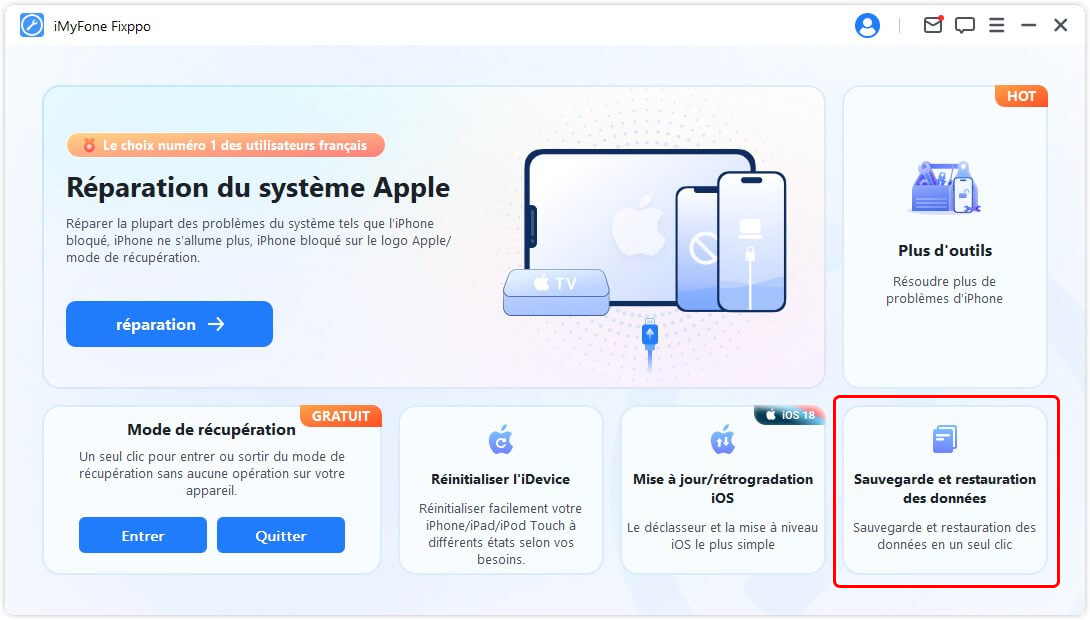
Étape 2 :Cliquez sur Sauvegarde des données.
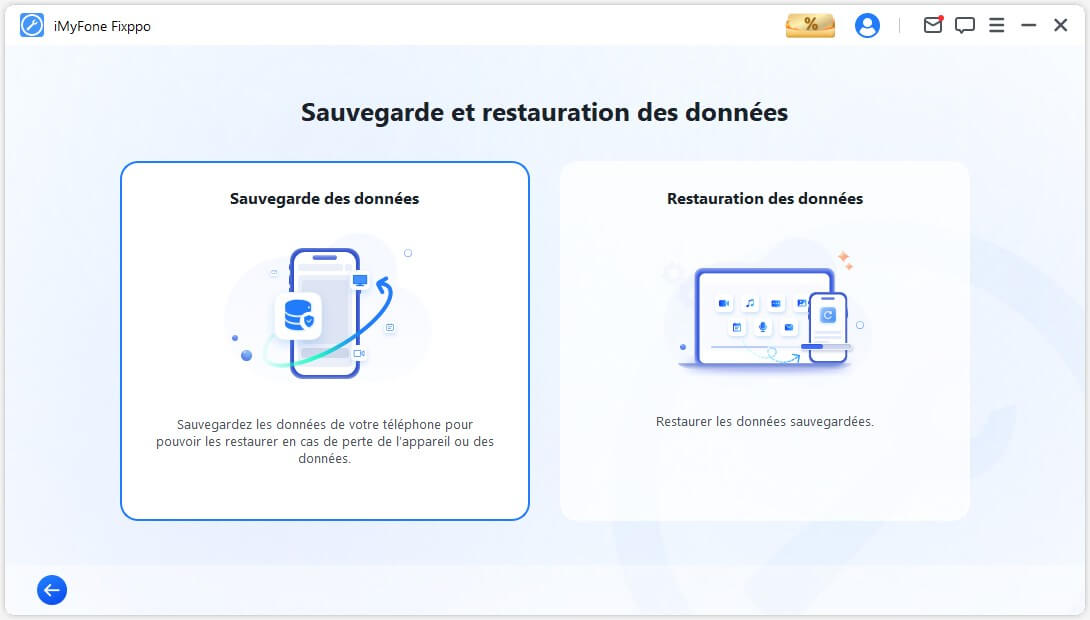
Étape 3 :Après avoir confirmé la sauvegarde de l'appareil iPhone et le chemin de sauvegarde, cliquez sur Démarrer Sauvegarder, et vous n'aurez pas à attendre longtemps pour terminer la sauvegarde de vos données iPhone et entrer dans la rétrogradation d'iOS 18.
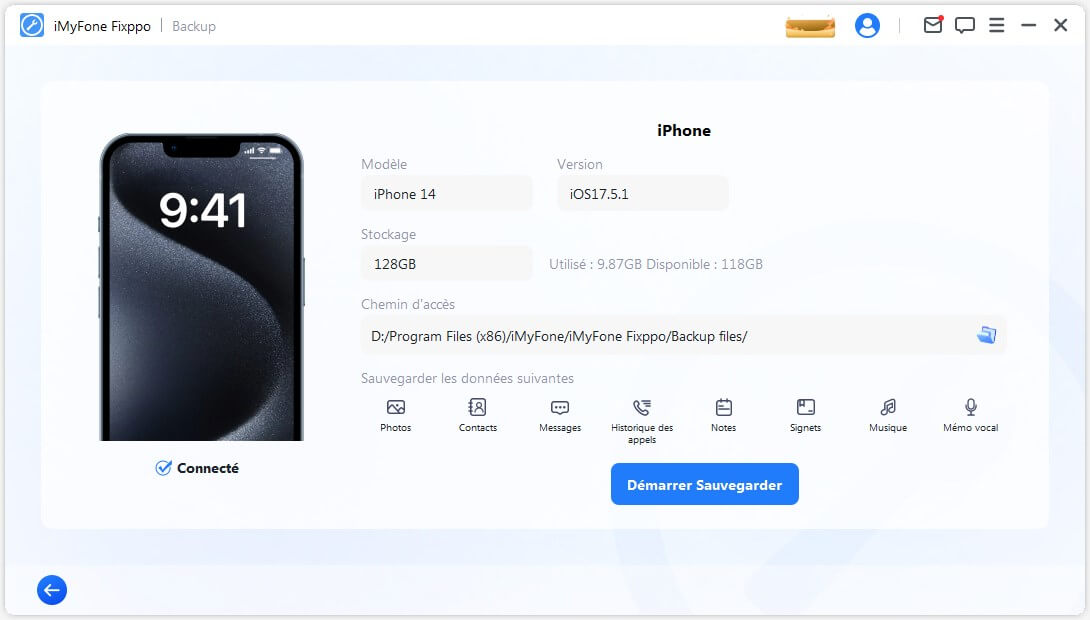
2 Autres préparatifs de downgrade iOS 18 vers 17
Avant de procéder à la rétrogradation à partir d'iOS 18, vous devez non seulement sauvegarder les données de votre iPhone, mais aussi respecter les points suivants. Veillez à lire attentivement ces points avant de revenir à iOS 17 afin d'éviter tout problème au cours du processus.
7 autres choses à faire avant de passer de iOS 18 à 17
- Alimentation suffisante : Assurez-vous que votre appareil est suffisamment alimenté. Il est préférable de commencer avec une charge complète pour éviter les problèmes causés par une alimentation insuffisante pendant le processus.
- Vérifier la date limite de rétrogradation : Apple n'ouvre généralement la rétrogradation que pendant une certaine période, assurez-vous de le faire avant la date limite, sinon vous ne pourrez pas rétrograder.
- Télécharger la bonne version : Assurez-vous de télécharger le fichier d'installation d'iOS 17 correspondant à votre modèle d'appareil afin de vous assurer que le processus se déroule sans problème et sans erreur.
- Désactiver Localiser mon iPhone : N'oubliez pas de désactiver la fonction Localiser mon iPhone avant de procéder au downgrade iOS 18 afin d'éviter tout désagrément inutile.
- Suivre le guide : Suivez toujours les étapes détaillées et ne faites pas n'importe quoi, vous éviterez ainsi que le système soit corrompu ou que la mise à niveau vers le bas échoue.
- Mise à jour d'iTunes : Si vous utilisez iTunes pour la rétrogradation iOS 18, assurez-vous que vous utilisez la dernière version, afin d'éviter les erreurs système pendant le processus de rétrogradation et d'autres problèmes susceptibles d'entraîner l'échec de la rétrogradation.
- N'utilisez pas votre iPhone : Essayez d'éviter d'utiliser votre iPhone lors de la rétrogradation afin de vous assurer que le processus se déroule sans heurts et sans surprises.
💡 Comment revenir à iOS 17 depuis iOS 18 ?
Si vous ne pouvez pas tolérer les problèmes d'iOS 18, après avoir effectué toutes les préparatifs avant de rétrograder iOS 18 (assurez-vous de sauvegarder votre iPhone), veuillez vous référer aux 3 méthodes efficaces suivants pour revenir à iOS 17 depuis iOS 18, et choisissez la façon qui vous convient le mieux !
1 Comment revenir à iOS 17 : Outil de downgrade iOS 18
Si vous n'êtes pas du tout familier avec l'opération de downgrade d'iOS, ou si vous craignez que votre erreur ne provoque l'échec du downgrade vers iOS 17, ou même que votre iPhone ne soit brique ou d'autres dysfonctionnements, alors cet outil professionnel de downgrade iOS 18 - iMyFone Fixppo est certainement la meilleure solution pour vous de résoudre le problème de downgrade iOS 18.
🔮 Caractéristiques puissantes de iMyFone Fixppo :
- Rétrogradation en un clic : Simple à utiliser, un seul clic suffit pour revenir à iOS 17 depuis iOS 18 sans aucune connaissance technique.
- Sans perte de données : Sauvegarde avant le downgrade iOS 18 et conservation de toutes les données pendant le processus de rétrogradation.
- Efficace et pratique : Retourner rapidement à iOS 17 à la maison, économiser du temps et des efforts.
- 100 % sûr : Le mécanisme de protection intégré empêche votre iPhone d'être bloqué ou de subir un échec de rétrogradation iOS.
- Prise en charge iPhone/iPad : Peu importe si vous rétrogradez votre iPhone ou votre iPad, vous pouvez le faire facilement.
- Réparer 150+ problèmes : En plus de rétrograder iOS 18, il peut également corriger 150+ problèmes iOS, tels que le fait que l'iPhone bloqué sur vérification des mises à jour, l'arrêt automatique de la lecture de Youtube, et bien d'autres encore !
Cliquez ici pour avoir plus d'avis d'utilisateurs Fixppo

Téléchargez et essayez-le maintenant !
Comment revenir à iOS 17 depuis iOS 18 avec iMyFone Fixppo
Étape 1 :Installez iMyFone Fixppo sur votre ordinateur, connectez votre iPhone à votre ordinateur avec le câble de données et cliquez sur Mise à jour/rétrogradation iOS.

Étape 2 :Sélectionner Rétrogradation d'iOS.

Étape 3 :Attendez que le logiciel détecte votre iPhone et le modèle actuel de l'iPhone sera affiché sur l'interface. Sélectionnez la version d'iOS 17 que vous souhaitez retourner et confirmez Télécharger.

Étape 4 :Le micrologiciel sera installé, attendez que la barre de progression se termine, puis redémarrez votre iPhone pour terminer la rétrogradation d'iOS 18 vers iOS 17.
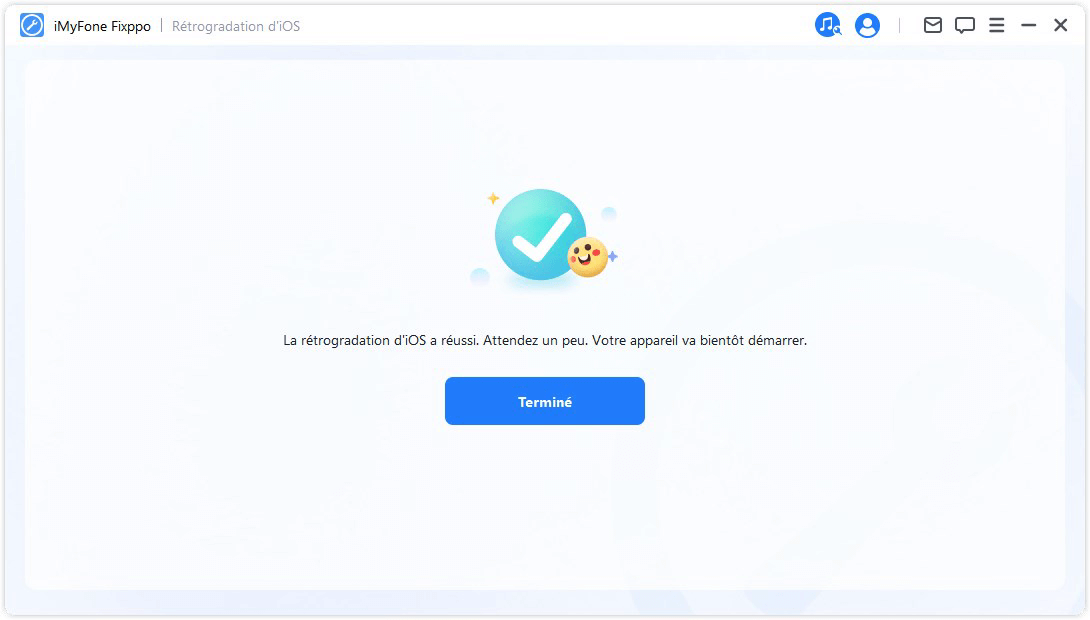
2 Comment revenir sur iOS 17 : Télécharger des fichiers IPSW
Si vous voulez en savoir plus sur la façon de rétrograder iOS 17 à partir d'iOS 18, le téléchargement du fichier IPSW pour rétrograder iOS 18 est également une bonne option, alors mettez à jour votre iTunes avec la dernière version avant de commencer.
Étape 1 :Rendez-vous sur le site web IPSWpour télécharger le fichier du micrologiciel iOS 17 vers lequel vous souhaitez rétrograder.
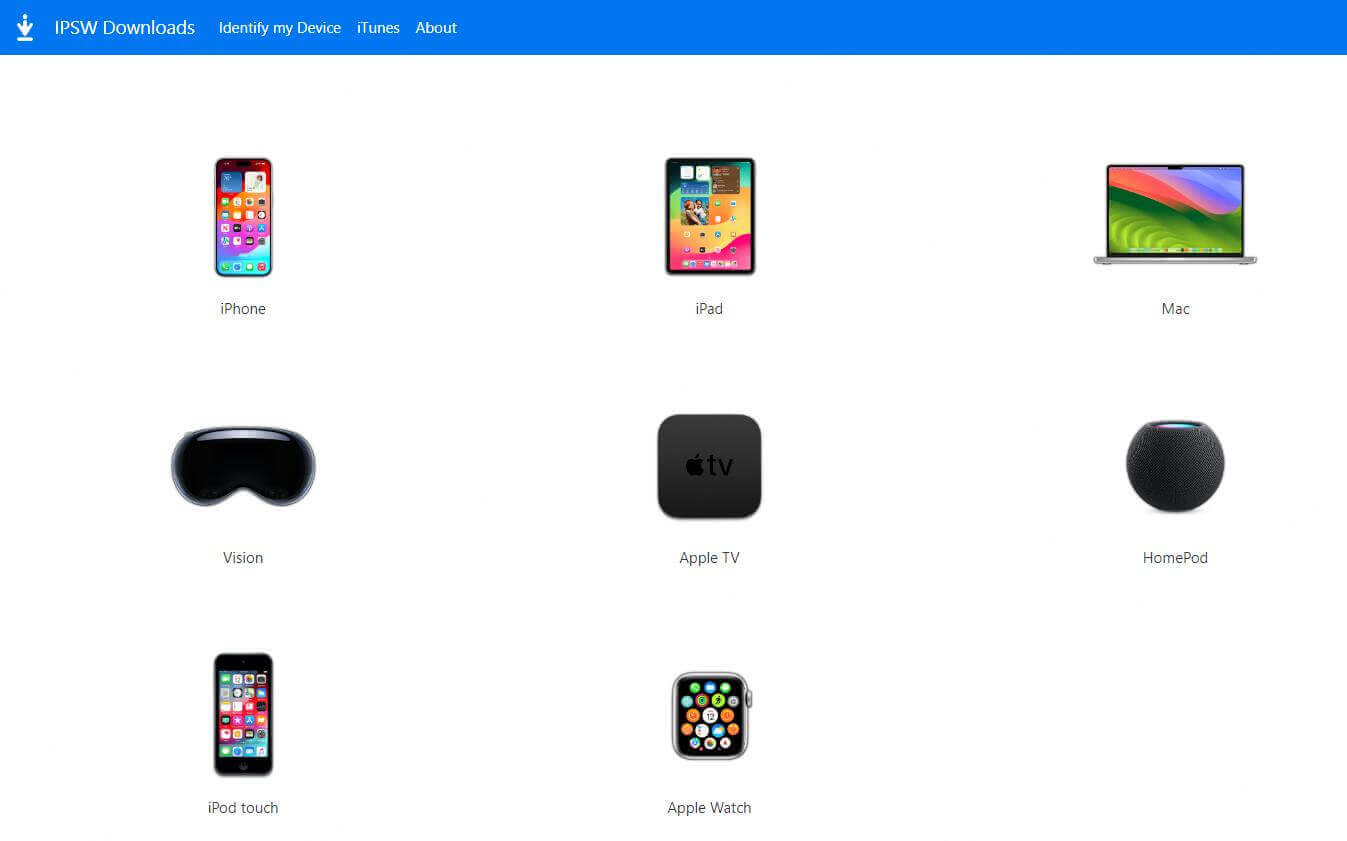
Étape 2 :Connectez votre iPhone à votre ordinateur et maintenez la touche « Shift » enfoncée si vous utilisez iTunes ou la touche « Option » de votre clavier si vous utilisez le Finder. Cliquez sur « Restaurer l'iPhone... ». Sélectionnez le fichier IPSW iOS 17 téléchargé.
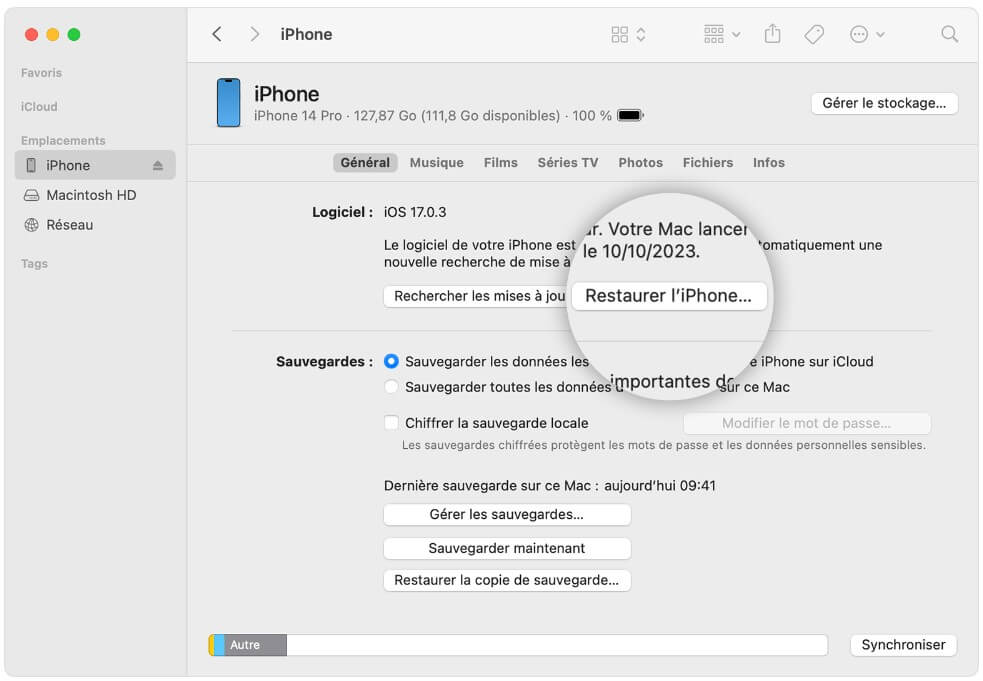
Étape 3 :Cliquez à nouveau sur « Restaurer » pour commencer à revenir à iOS 17 depuis iOS 18.
3 Comment passer de iOS 18 à iOS 17 : en mode DUF
Nous avons déjà expliqué ci-dessus comment obtenir le fichier IPSW de la version iOS 17. Outre les deux méthodes présentées ci-dessus, vous pouvez également entrer en mode DFU via iTunes pour repasser à iOS 17.
Étape 1 :Connectez votre iPhone à votre ordinateur et ouvrez iTunes/Finder, suivez les instructions ci-dessous pour mettre votre iPhone en mode DFU.
🌟 iPhone 8 et versions ultérieures :
Appuyez rapidement sur le bouton Volume Haut, puis sur le bouton Volume Bas. Maintenez le bouton du Côté enfoncé jusqu'à ce que l'écran devienne noir.
Une fois que l'écran devient noir, appuyez sur le bouton Volume Bas et maintenez-le enfoncé en même temps que le bouton du Côté.
Après 5 secondes, vous pouvez relâcher le bouton du Côté, mais vous devez toujours maintenir le bouton Volume Bas pendant au moins 5 secondes.
🌟 iPhone 7/7 Plus :
Appuyez simultanément sur le bouton latéral et le bouton de réduction du volume et maintenez-les enfoncés pendant 8 à 10 secondes.
Relâchez le bouton latéral, mais maintenez le bouton de réduction du volume enfoncé pendant environ 5 secondes. À ce stade, l'appareil iPhone affichera un écran complètement noir.
🌟 iPhone 6s et versions antérieurs :
Maintenez enfoncés le bouton latéral ou le bouton supérieur et le bouton d'accueil en même temps pendant 8 à 10 secondes.
Relâchez le bouton latéral ou le bouton supérieur, mais maintenez le bouton d'accueil enfoncé pendant environ 5 secondes.
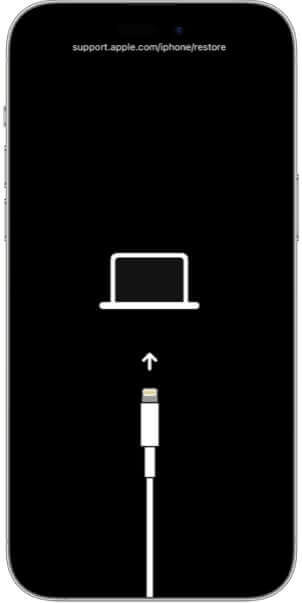
TIPS
Lorsque l'appareil entre en mode DFU, l'écran doit être complètement noir. Si vous voyez le logo Apple ou toute autre indication que vous n'avez pas réussi à entrer en mode DFU, recommencez les étapes ci-dessus. Si vous ne parvenez pas à entrer en mode DFU, consultez cet article.
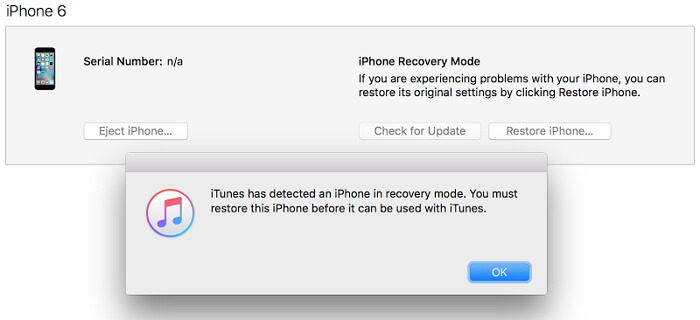
Étape 2 :« Restaurer iPhone... » dans iTunes ou le Finder.
- Dans le Finder, maintenez la touche « Option » enfoncée et cliquez sur « Restaurer iPhone... ».
- Dans iTunes, maintenez la touche « Shift » enfoncée et cliquez sur « Restaurer iPhone... ».
Étape 3 :Sélectionnez le fichier du micrologiciel iOS que vous avez téléchargé et cliquez sur « Restaurer ». Une fois le processus de restauration terminé, vous avez réussi à rétrograder iOS 18.
💡 FAQs sur le downgrade d'iOS 18
La rétrogradation d'iOS 18 a été une préoccupation majeure ces derniers temps. Dans cet article, nous avons compilé une liste de trois questions fréquemment posées et fourni des réponses détaillées, alors voyons s'il y a quelque chose que vous aimeriez savoir !
1 Quelle est la dernière version d'iOS ?
- Actuellement, la dernière version d'iOS : iOS 17.6.1.
- Versions iOS Beta disponibles : iOS 18 Beta Public Beta 4, iOS 18 Beta Developer Beta 6, et iOS 18 Beta.1 Beta 2 (cette version ouvre des fonctionnalités AI)
- iOS 18 officiel : sortie prévue en septembre ou octobre de cette année
2 Downgrade IOS 18 vers 17 sans perte de données, que faire ?
- Lors de la rétrogradation d'iOS, la perte de données est généralement due à une mauvaise sauvegarde, à la réinitialisation de l'appareil pendant le processus de rétrogradation, à l'utilisation d'outils ou de méthodes inadéquats ou à une mauvaise opération.
- Afin d'éviter ces problèmes, nous vous suggérons de vous référer à la méthode de sauvegarde de l'iPhone mentionnée ci-dessus pour sauvegarder vos données et de choisir une méthode de rétrogradation fiable pour vous assurer que vos données ne seront pas perdues.
3 Pourquoi ne puis-je pas mettre à jour iOS 18 Beta ?
Il y a 5 raisons possibles pour lesquelles votre iPhone ne peut pas être mis à jour vers iOS 18 Beta :
- Appareils non pris en charge : vérifiez si votre iPhone ou iPad figure dans la liste des appareils pris en charge.
- Non inscrit à la version bêta : vérifiez que vous êtes inscrit au programme de test bêta d'Apple.
- Espace de stockage insuffisant : vérifiez que votre appareil dispose de suffisamment d'espace pour télécharger et installer les mises à jour.
- Problèmes de réseau : assurez-vous que votre connexion Internet fonctionne.
- Problèmes système : il se peut qu'il y ait un problème avec les serveurs d'Apple ou le service de mise à jour, réessayez plus tard.
Si ce n'est pas le cas, essayez de redémarrer l'appareil ou de contacter l'assistance Apple.
💡 Conclusion
Si iOS 18 Beta propose de nouvelles fonctionnalités, il peut également entraîner des problèmes d'instabilité ou de compatibilité. Si vous constatez que vos performances se sont détériorées ou que vous avez une mauvaise expérience, c'est une bonne idée de revenir à iOS 17 depuis iOS 18.
Nous espérons que cet article vous aidera à effectuer votre rétrogradation vers iOS 18. Si vous suivez les instructions correctes ou utilisez un outil de rétrogradation professionnel - iMyFone Fixppo, vous pouvez rétrograder votre système en toute sécurité à iOS 17. Dites adieu aux problèmes de lenteur et de consommation d'énergie de l'iPhone~ Essayez-le maintenant !






